オリジナル金属パーツをオーダーしてみた!【JLCPCB 3Dプリントサービス】
プリント基板製造サービスで有名なJLCPCBの3Dプリントサービスを利用したのでまとめてみました!

●金属パーツ作りたい...
皆さんはオリジナルの金属パーツを作りたいなぁって思うことありませんか?(唐突)
最近は3Dプリンターの低価格化も進み、個人でもFusion360やBlenderといった3Dモデリングソフトで作成したモデルを簡単に印刷することができるようになりました。
しかしながら、現在多くの家庭用3Dプリンターで使用できる材料はプラスチックやレジンなどに限られています。
時には耐熱性や高い剛性を求めて、金属パーツを製作したい場面もあると思います。
●JLCPCBの3Dプリントサービス
自分も金属部品の作成を考えていた時に、TwitterでJLCPCBの3Dプリントサービスは格安で利用することができるという話を聞いたため、実際に発注をしてみました。
●JLCPCBで金属パーツを作成する流れ
ここからは実際にJLCPCBで金属パーツを発注し、到着するまでの流れを解説していきます。
・3Dデータを作成する。
まずは印刷を依頼する3Dデータを作成します。
今回は偏芯ナットを発注してみます。↓

サイズとしては、18.3×10×11.5 mmで、体積は0.83 cm³のモデルです。
モデリングが出来たら入稿用に3Dデータを変換します。
入稿できるデータの種類は、STL、STP、STEP、OBJです。
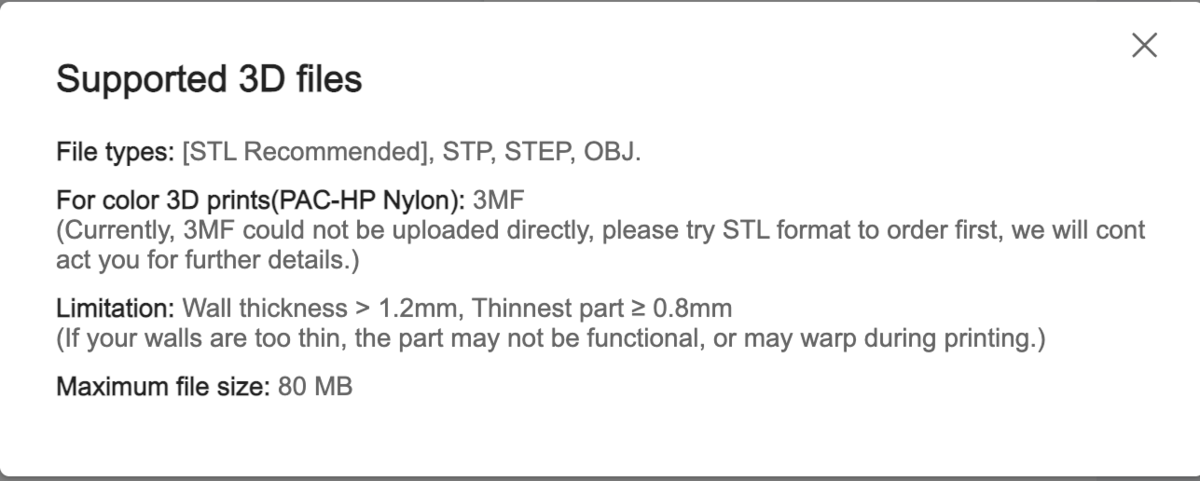
・JLCPCBにアクセスしてデータを入稿する。
JLCPCB(https://jlcpcb.com/)にアクセスしたら、3D PrintingのQuote Nowをクリックします。
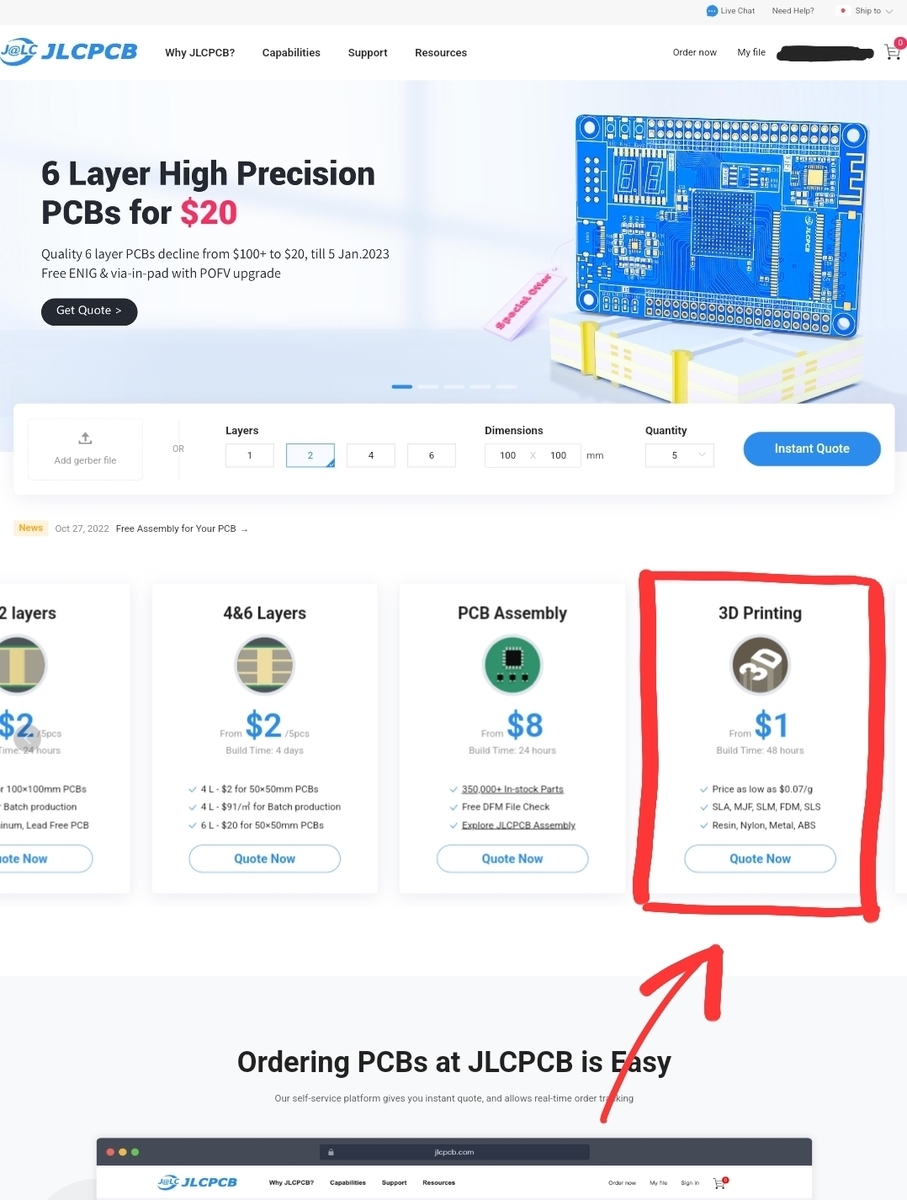
すると下の写真のような画面が現れます。
↑ Add 3D Filesに入稿用のデータをドラッグ&ドロップしてデータをアップロードします。
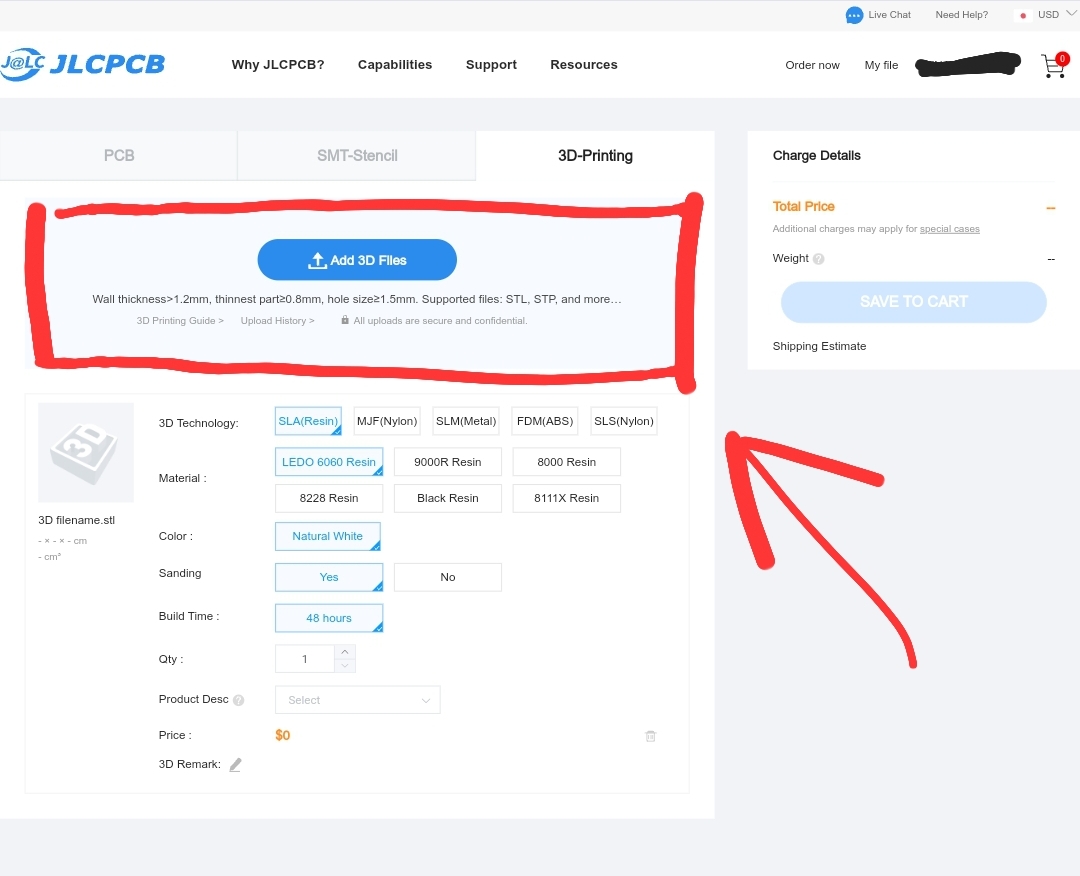
するとこんな感じで自動で簡易的な見積もりが出てきます。
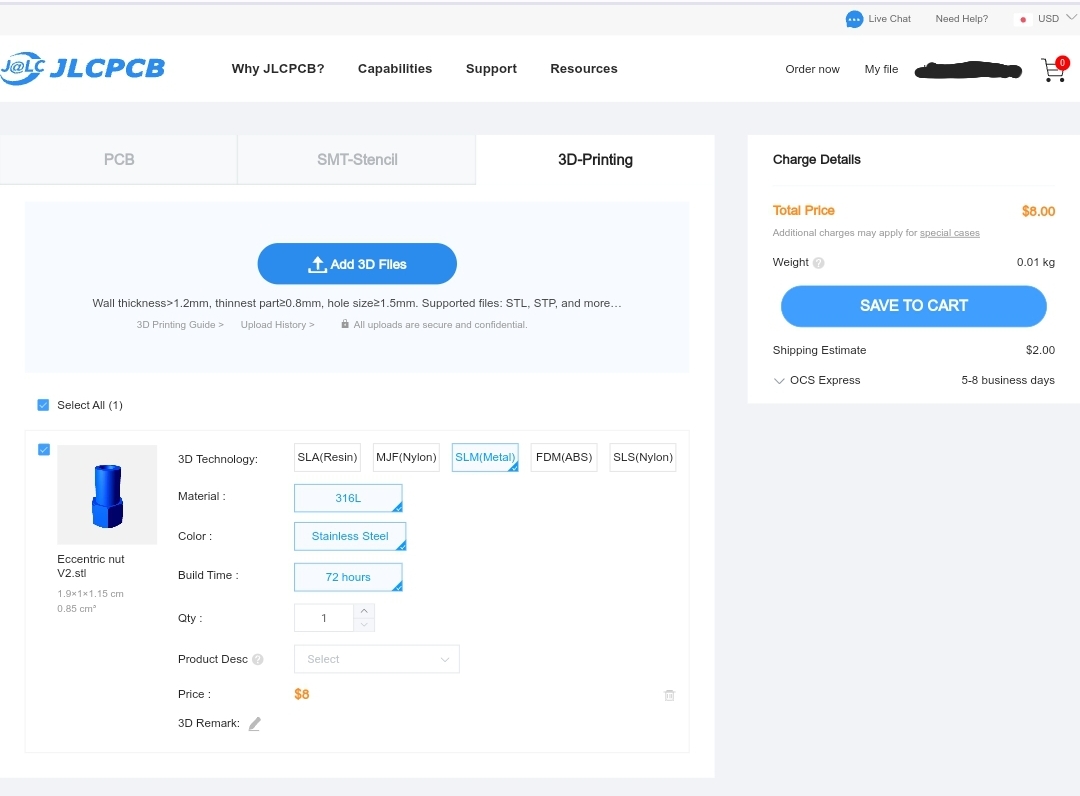
各項目を埋めていきます。
・3D Technology
印刷方式の選択。今回は金属で作りたいので、SLM(Metal)を選びます。
・Material
素材の選択。SLMはステンレスの316Lが自動選択されます。
・Color
色の選択。SLMはStainless Steelが自動選択されます。
・Qty
注文個数。注文個数に応じて自動見積りも更新されます。
・Product Desc
製品説明。何に使うパーツかをプルダウンから選択します。
・Price
価格。ここまで選択してきた内容から自動で算出されます。
・3D Remark
備考。もし3Dモデルに関して伝えたいことがあればここに書き込みます。
最後に右上のCharge Detailsから配送業者を選択してSAVE TO CARTをクリックするとカートに保存されます。
・発注をする。
データの入稿が終わったらカートから発注に進みます。
もし他に発注したいモデルやPCBがあったら先にデータの入稿を済ませておきましょう。
カートから注文に進むと下のようなページに進みます。
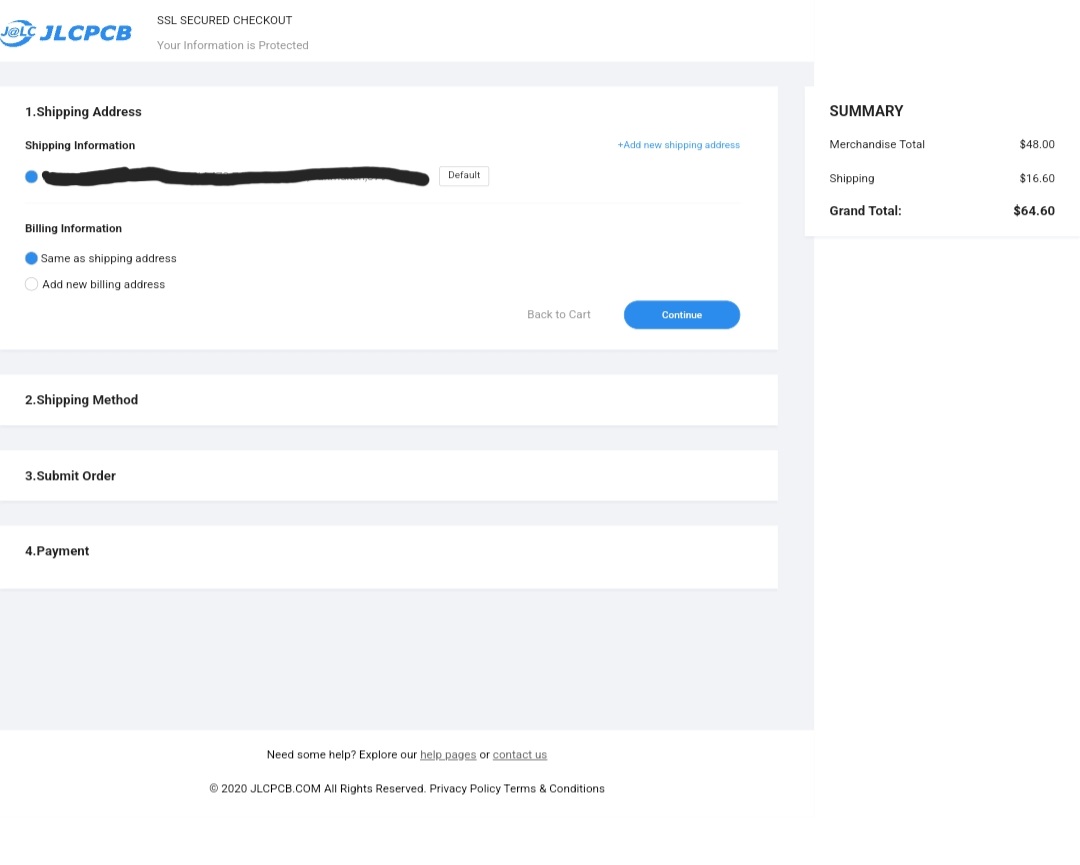
各項目を埋めていきます。
・1.Shipping Infomation
配送先住所を入力します。
・2.Shipping Method
配送業者を選択します。OCSが安くて良い感じです。
・3.Submit Order
注文を送信します。
ここまでで発注は完了です。項目4のPayment(支払い)はデータのチェックが終わってからになります。
データチェックは大体4〜6営業時間で完了するとのことです。
・支払いをする。
データチェックが終わると支払いができるようになります。
もしデータに問題がある場合は下の画像のように!Pendingと表示されます。
メールにサポートから英語でメールが届いてると思うので返信しましょう。

今回は「モデルの最薄部分が規定値以下だけど、このまま作っていいか?強度が足りなくなる可能性があるけど?」という内容でしたので、そのまま作ってくれるようお願いしました。
データのチェックが問題なく終了すると✅Approvedになるので右側のPayから支払いに進みます。

支払い画面は下のような感じです。
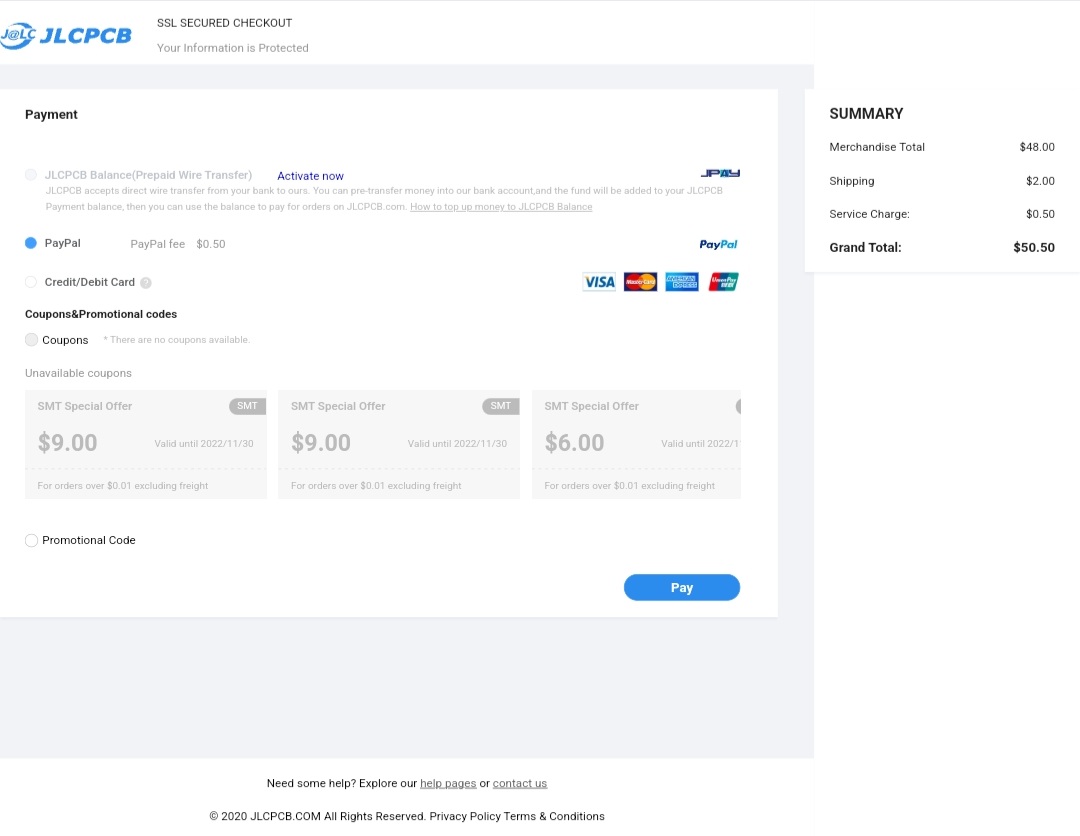
クレジットカードが不安な方はPayPalも使えるので安心です。
ただPayPalは$0.5の手数料がかかるのでそこだけ注意です。
この時使えるクーポンがある場合はチェックを入れておくとお得にお買い物ができます。
(画像は使えるクーポンがないのでグレーアウトしています。)
これで注文は終了です。
たまにマイページを確認すると注文のステータスを確認できます。
●造形品の確認
支払い完了から1週間もすれば自宅に造形品が届きます。
・外観
Twitterの方に画像をアップしました。
いや、すごい....
— HiNATA(3Dプリンター大好きマン) (@HiNATA13638705) 2022年11月9日
もっと表面がボコボコしてるイメージだったけど、めっちゃ滑らか.... pic.twitter.com/jcfAAjW7Da
このツイートのツリーに発注してみた他のモデルの写真もあるのでぜひ見てみてください😃
・寸法確認
こちらも測定結果をツイートしてます。
JLCPCBの実測値と公差の質問あったので引RTにて紹介!!
— HiNATA(3Dプリンター大好きマン) (@HiNATA13638705) 2022年11月17日
設計値 →実測値
X,Y方向
φ16mm → φ15.96mm
φ5mm → φ4.96mm
22mm → 22.04mm
z方向
3mm → 3.07mm
5mm → 5.10mm
続く⬇ https://t.co/4EgcaXrgJ4
ツイートの方にも記載しましたが、XY方向は+0.02mmほど太るようです。
(ツイートの方間違って+0.2mmになってるので気をつけてください😓🙏)
●まとめ
ということで簡単にですが、JLCPCBの3Dプリントサービスで金属パーツを作成する流れを書かせていただきました。
この偏芯ナット1つで$8です。高いと感じるか安いと感じるかは人によるとも思いますが、少なくとも国内の3Dプリントサービスと比べるとかなり安いと思います。
また、PCBの注文システムと同様に発注の操作も比較的簡単だと思います。
1つ難点を挙げるとすれば、基本的には英語でのやり取りになりますので、英語が苦手な人には少し大変かも知れません。
次回、届いたパーツの追加工をしてみました。
↓↓↓
●お得情報!!【PR】
JLCPCBでは現在新規ユーザー向けに$54のクーポンを配布しているようです!!
正確にはSMD用や3Dプリント用の複数のクーポンの合計が$54ということのようです。
↑上のURLから新規登録ができるのでぜひJLCPCBの3Dプリントサービスを試してみてはいかがでしょうか…!

